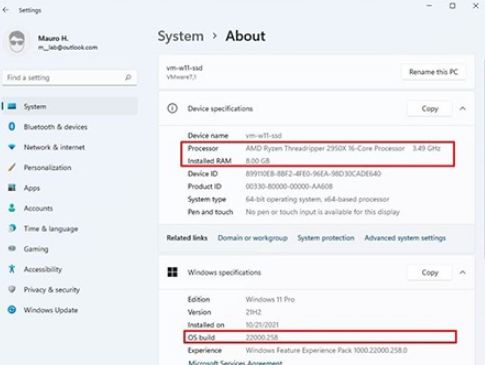آموزش کامل نصب برنامههای اندروید روی ویندوز ۱۱

به گزارش مجله خبری نگار، رویای اجرای برنامههای اندروید بر روی رایانه شخصی سرانجام با ویندوز ۱۱ محقق شد. پتانسیل زیادی برای این ویژگی هیجان انگیز وجود دارد. ما به شما نشان خواهیم داد که چگونه آن را تنظیم و اولین برنامه یا بازی Android خود را نصب کنید.
به لطف همکاری مایکروسافت و آمازون میتوانید برنامههای اندروید را روی ویندوز ۱۱ اجرا کنید و برنامهها را از فروشگاه برنامه آمازون تهیه میشوند. آپدیت ۲۰۲۲.۰۲ ویندوز ۱۱ امکان دسترسی به اپ استور آمازون را برای کاربران نسخه پایدار (Stable) این سیستم عامل فراهم میکند؛ اما در حال حاضر قابلیت گفته شده تنها برای ساکنین ایالات متحده فعال شده است.
الزامات اجرای برنامههای اندروید در ویندوز ۱۱
قبل از اجرای برنامههای اندروید در ویندوز ۱۱، مطمئن شوید که رایانه شخصی شما شرایط زیر را برآورده میکند:
مولفه: سیستم مورد نیاز ویندوز ۱۱
ذخیره سازی: SSD- ۶۴ گیگابایت یا بالاتر
رم: ۴ گیگابایت یا بالاتر
پردازنده کامپیوتر: ۱ گیگاهرتز یا بالاتر ۲ هسته یا بیشتر در یک پردازنده ۶۴ بیتی یا سیستم چیپ (SoC)
صفحه نمایش: صفحه نمایش با وضوح بالا ۷۲۰ p یا بالاتر که به صورت مورب بزرگتر از ۹ اینچ است. ۸ بیت برای یک کانال رنگی
اینترنت: اینترنت پرسرعت ۳ مگابیت بر ثانیه یا بالاتر
سیستم عامل فعلی: ویندوز ۱۰
کارت گرافیک: سازگار با حداقل DirectX ۱۲ با درایور WDDM ۲.۰
ماژول پلتفرم مورد اعتماد (TPM): نسخه ۲٫۰
سیستم عامل: رابط سفتافزار توسعهپذیر یکپارچه (UEFI) دارای قابلیت بوت امن
حساب ها: حساب کاربری مایکروسافت

نحوه بررسی الزامات سیستم
میتوانید سیستم مورد نیاز خود را در تنظیمات ویندوز بررسی کنید.
به بخش about بروید و CPU و RAM را در قسمت Device Specification بررسی کنید.
در مشخصات ویندوز، مطمئن شوید که عدد ساخت سیستم عامل ۲۲۰۰۰٫ XXX یا بالاتر باشد.
برای بررسی اینکه آیا سیستم شما SSD یا HDD است، تنظیمات ذخیره سازی پیشرفته را تحت مدیریت حافظه انتخاب کنید. Disks and Volumes settings را انتخاب کنید. درایو اصلی را انتخاب کنید و تأیید کنید که HDD یا SSD دارید. اگر HDD باشد، نمیتوانید زیر سیستم ویندوز را برای اندروید نصب کنید.
نحوه نصب برنامههای اندروید روی ویندوز ۱۱،
۱٫ فروشگاه مایکروسافت را با تایپ “Store” در منوی Start و کلیک کردن روی آن باز کنید.
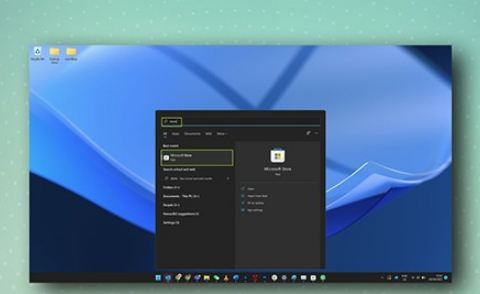
۲٫ «Amazon Appstore» را جستجو کنید و وقتی ظاهر شد روی آن کلیک کنید، سپس روی Install کلیک کنید تا فروشگاه آمازون نصب شود.
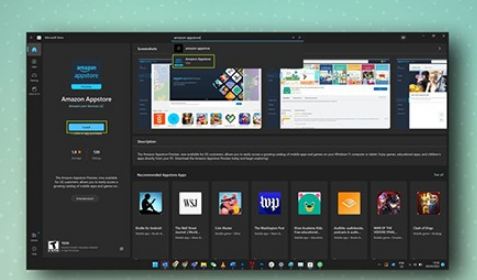
۳٫ پس از کلیک بر روی Install، از شما خواسته میشود که Windows Subsystem for Android را نصب کنید، این نرم افزار زیربنایی است که به برنامههای اندروید اجازه میدهد روی رایانه شخصی شما کار کنند. برای شروع فرآیند، روی دو فرمان اول (Setup; Download) کلیک کنید و منتظر بمانید تا دانلود شود.
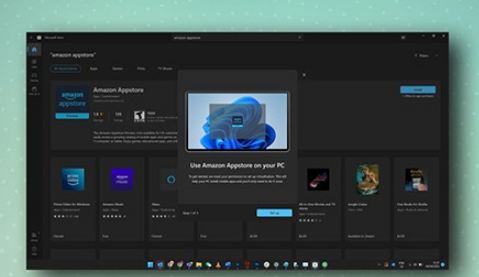
۴٫ پس از پایان دانلود نرم افزار، روی Next کلیک کنید، از شما خواسته میشود که کامپیوتر خود را مجددا راه اندازی کنید. اگر آماده هستید، روی Restart کلیک کنید.
۵٫ هنگامی که رایانه شخصی شما راه اندازی مجدد شد، فروشگاه Appstore آمازون باید به طور خودکار باز شود. اگر نه، با قرار دادن آن در منوی استارت، آن را به صورت دستی باز کنید. پس از باز شدن، با استفاده از جزئیات حساب آمازون خود وارد شوید، یا اگر قبلاً حسابی ندارید در آمازون ایجاد کنید.
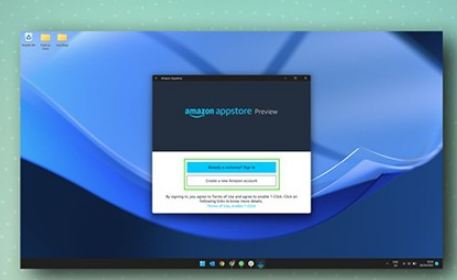
۶٫ اکنون لیست برنامههای موجود به شما نمایش داده میشود. هنگامی که برنامهای را که میخواهید نصب کنید پیدا کردید، Get underneath the apps tile را انتخاب کنید و سپس روی دانلود کلیک کنید.
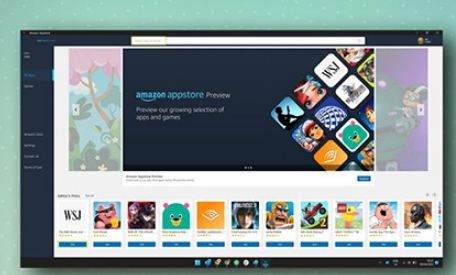
۷٫ هنگامی که برنامه شما نصب شد، میتوانید آن را با کلیک کردن بر روی دکمه Open در زیر ورودی آن در فروشگاه Appstore آمازون یا با قرار دادن آن در منوی Start باز کنید.
تمام. امیدواریم با گذشت زمان، آمازون مجموعهای الهامبخشتر و بیشتری را به فروشگاه اپلیکیشن ویندوز خود اضافه کند، زیرا انتخابی که در حال حاضر وجود دارد، ناچیز است.
منبع:اینفو
- لطفا از نوشتن با حروف لاتین (فینگلیش) خودداری نمایید.
- از ارسال دیدگاه های نا مرتبط با متن خبر، تکرار نظر دیگران، توهین به سایر کاربران و ارسال متن های طولانی خودداری نمایید.
- لطفا نظرات بدون بی احترامی، افترا و توهین به مسئولان، اقلیت ها، قومیت ها و ... باشد و به طور کلی مغایرتی با اصول اخلاقی و قوانین کشور نداشته باشد.
- در غیر این صورت، «نگارمگ » مطلب مورد نظر را رد یا بنا به تشخیص خود با ممیزی منتشر خواهد کرد.




- آخرین اخبار
- محبوب
- برچسب های داغ
- ویدئو| هند مسی را جشن میگیرد: رونمایی از بزرگترین مجسمه یک ستاره فوتبال زنده
- ماه عسل: چقدر طول میکشد و بعد از آن چه میشود؟
- خشونت علیه زنان و کودکان: یک اپیدمی پنهان که سلامت جهانی را ویران میکند
- «آداب عروسی» میتواند به کاهش استرس و جلوگیری از احساسات منفی یا سوءتفاهمها کمک کند
- قورت دادن آدامس! چه اتفاقی برای بدن شما میافتد؟
- ویدئو| اسپانیا: چهار نفر پس از برخورد موج قدرتمند به یک استخر طبیعی کشته شدند
- ویدئو| بریژیت مکرون فعالان فمینیست را "زنان کثیف و احمق" توصیف میکند
- انتظار میرود طوفان بایرون ظرف ۲۴ ساعت خاورمیانه را درنوردد و هشدارهایی مبنی بر بارش شدید باران و جاری شدن سیل گسترده صادر شده است
- ساعات خواب «طلایی»
- هفت عادت ساده برای افزایش طول عمر و بهبود کیفیت زندگی
- مطالعه: تماشای آثار هنری اورجینال در گالریها فوراً استرس را کاهش میدهد
- مطالعه: لحظات شادی مشترک، هورمونهای استرس را در زوجها کاهش میدهد
- آیا پیادهروی در مناطق شهری میتواند همان مزایای پیادهروی در طبیعت را داشته باشد؟
- نیویورکیها بیشتر از کل کشورهای اروپایی برای سایتهای پورن هزینه میکنند
- لامنز، دروازهبان منچستریونایتد، توضیح داد که شمارههای ۸ و ۲۴ روی دستکشهایش به کوبی برایانت مربوط میشوند
- توصیهها هنگام مواجهه با خرسها: مقابله کنید، چمباتمه بزنید و آرام باشید
- سازمان ملل: تقاضا برای کولر گازی تا سال ۲۰۵۰ سه برابر خواهد شد
- محمد صلاح: به خانوادهام گفتم که برای خداحافظی با هواداران به بازی بعدی برایتون بیایند
- امیدی تازه برای مردان: یک درمان انقلابی نتایج شگفتانگیزی در بازیابی موهای از دست رفته نشان میدهد
- قلیان کشیدن خطر ابتلا به سرطان ریه را ۲ تا ۵ برابر افزایش میدهد!
- مکانیسم خمیازه در بدن چگونه است؟
- آنفلوآنزا تا به امروز چقدر کشته داده است؟
- واکسیناسیون علیه ویروس پاپیلومای انسانی چندین بیماری را کنترل میکند!
- سیستم کنترل مبتنی بر یادگیری ماشین در ایستگاه فضایی بینالمللی!
- کنترل عوارض یائسگی چگونه ممکن میشود؟
- جلوگیری از سرطان روده اینگونه ممکن میشود!
- در قطب شمال خشکی وجود دارد؟
- با جدیدترین حسگر هوایی ناسا آشنا شوید!
- ترسیم مولکولهای کاملا جدید به کمک استفاده از هوش مصنوعی!
- ارتباط میان استفاده زیاد از ویدیوهای کوتاه و اختلالات مغزی!
- میزان ساعت مناسب برای کار کردن چقدر است؟
- یک گرداب قطبی ضعیف احتمال به وجود آمدن زمستانی سخت را رقم خواهد زد!
- بیشترین تراکم ربات به ازای هر کارگر به چین اختصاص دارد!
- مدلهای فعلی شکلگیری کهکشانها زیر سوال رفت!
- محدودیت متناوب کالری بر مغز و روده اثر میگذارد!
- مسئله مرگ به دلیل آلودگی هوا صحت دارد؟
- با کمیابترین رنگ الماس دنیا آشنا شوید!
- چتباتهای هوش مصنوعی به شریک عاطفی تبدیل شدهاند!
- مسخره کردن کودکان نشانه چیست؟ این یک مشکل است؟
- تقویت سیستم ایمنی در زمستان با کمک ادویه!
- استرس روانی قلب را هم تحت تاثیر قرار میدهد!
- خواب ۸ ساعته چه مزیتهایی دارد؟
- چند بار سرماخوردگی در سال طبیعی است؟
- چرا ویتامین C اینقدر برای سلامتی مهم است؟
- سرفه طولانی مدت چه علتی دارد؟
- سالمترین جایگزینهای کره در آشپزی کدامند؟
- برای مقابله با پیری سریع این موارد را باید رعایت کنید!
- خشکی چشم در زمستان را چگونه از بین ببریم؟
- مصرف فرآورده اسپیرولینا باعث آسیب کبدی میشود!
- مصرف خرمالو با پوست منجر به جراحی میشود!
- علت سفیدی مو را بدانید!
- ترکیب گوشت فرآوریشده و پنیر مانند سم عمل میکند!
- الگوی ابتلای آنفلوآنزای امسال تغییر کرده است!
- خواب ثابت در هر شب باعث بهبود فشار خون است!
- آسیب آلودگی هوا را چگونه کاهش دهیم؟
- افزایش سرطانهای مرتبط با آلودگی هوا نگران کننده شد!
- چرا باید دمنوش چای سبز بخوریم؟
- افزایش ویتامین C در رژیم غذایی پوست شما را جوان میکند!
- این دو ویژگی باید در کپسولهای امگا۳ وجود داشته باشد!
- طولانیترین خورشید گرفتگی ۲۰۲۷ را از دست ندهید!
- خرمالو ۶نفر را به اتاق عمل کشاند!
- یک نوع مصالح ساختمانی جدید که بسیار دوستدار محیط زیست است!
- رباتی انساننما که در تقلید انسان حرف ندارد!
- هوش مصنوعی فضاپیماهای ناسا را در برابر هک مقاوم کرد!
- نوسازی پوست خود را به ویتامین C بسپارید!
- غذاهای فوقفراوریشده کدامند؟ مصرف آنها عوارض دارد؟
- آزار کلامی کودک چه عواقبی دارد؟
- کاهش ۳۰ درصدی کالری دریافتی مغز را نجات میدهد!
- طراحی نانومادهای انعطافپذیر که در اثر کشش تغییر رنگ میدهد!
- ما از تمام ظرفیت مغز خود استفاده میکنیم؟
- کدام مدلهای هوش مصنوعی غیر قابل اعتمادند؟
- چگونه از شر میگرنهای آزاردهنده رها شویم؟
- موج ابتلا به آنفلوآنزا فروکش خواهد کرد؟
- کشف قدیمیترین انفجار پرتو گاما به کمک جیمز وب محقق شد!
- ثبت تشکیل امواج ترکیبی مگنون-پولارون مناسب برای رسیدن به ۶ G!
- کلید خواب شبانه در مغز شما نیست!
- خشکی و ترک خوردگی پوست در زمستان را چگونه برطرف کنیم؟
- کارتونهای تخیلی چه تاثیری بر کودکان دارند؟
- با سرعت غذا خوردن در هضم مشکل ایجاد میکند!
- استرس میتواند علت ریزش مو باشد؟
- مارسلو الگوی خود در دنیای فوتبال را معرفی کرد
- عکس| هالند عکسی از آرشیو خود را با شیرر به اشتراک گذاشت و نوشت: «از توصیهات در سال ۲۰۲۲ متشکرم.»
- عکس| فلاویو بریاتوره در گرند پری فرمول یک با دیوید بکهام ملاقات کرد
- شانزده سال پس از مرگ او، گزارشی حقایق تکان دهندهای را در مورد کالبدشکافی این ستاره جهانی موسیقی پاپ فاش میکند
- خانواده بروس ویلیس با وخامت حال او، «تصمیمی دشوار» میگیرند
- کاردی بی از بند ناف فرزندش یک گردنبند طلا درست کرد
- مدونا مخفیانه با معشوق ۲۹ سالهاش نامزد کرده است
- کیت میدلتون و پرنس ویلیام به خاطر نحوه تشکر از کارکنانشان مورد انتقاد قرار گرفتهاند
- اشنایدر در یک نظرسنجی سریع به سوالات پاسخ داد: «کریستیانو رونالدو یا رافائل نادال؟»
- همسر سابق جنیفر آنیستون به رابطه نامشروع همسرش با یک متخصص هیپنوتیزم درمانی واکنش نشان داد
- کیران کالکین برای سومین بار پدر شد
- جزئیات رابطه عاشقانه سوفی ترنر با همسر سابق گوئینت پالترو فاش شد
- ریس ویترسپون در مورد رابطه جنیفر آنیستون با پیت: «او کسی نیست که به گذشته بچسبد.»
- رسوایی تکاندهنده درباره یک میلیاردر جهانی: او عاشق جفری اپستین، مجرم جنسی، بود، اما!
- جنیفر لارنس توضیح داد که چرا دیگر از ترامپ انتقاد نمیکند: «این کار به آتش ماجرا دامن میزند.»
- نحوه برخورد با شاهزاده هری و مگان مارکل در هالیوود فاش شد
- کیم کارداشیان گفت که به دلیل هوش مصنوعی در امتحانات حقوق خود رد شده است
- مشخص شد که چرا شاهزاده هری از مگان مارکل ناراضی است
- ریچارد گیر راز یک ازدواج شاد را فاش میکند: «من یاد گرفتم که پدر خوبی باشم»
- ستاره فیلم «ایفوریا» برای اولین بار درباره رسوایی تبلیغات شلوار جین صحبت میکند: «یک واکنش غیرمنتظره»
- آلکاراز: من بیشتر اسپانیایی هستم تا یک هوادار رئال مادرید
- کیتی پری دلیل جداییاش از اورلاندو بلوم را فاش کرد
- تیموتی شالامی برای اولین بار درباره رابطهاش با جنر صحبت میکند: «دوست دارم پدر بودن را تجربه کنم.»
- شوهر سابق جنیفر لوپز این بازیگر را به خیانت متهم کرد: «مشکل از خود توست.»
- دلیل واقعی نقل مکان کیت میدلتون به خانه جدید فاش شد
- جنیفر آنیستون درباره رابطهاش با یک متخصص هیپنوتیزم صحبت میکند: «غیرعادی»
- راز انتخاب گوشوارههای کیت میدلتون در محل کار فاش شد
- شوارتزنگر طرح خود را برای «حفظ دموکراسی» در ایالات متحده مطرح کرد
- سلنا گومز در پاسخ به انتقاد هیلی بیبر گفت: «او میتواند هر چه دلش میخواهد بگوید.»
- نظر جاستین بیبر در مورد اختلاف همسرش با سلنا گومز فاش شد
- مشخص شد که چرا پسر بکهامها سعی نمیکند با والدینش آشتی کند
- نیکول کیدمن پس از انتشار خبر طلاقش، میخواهد دوباره با کیث اربن رابطه برقرار کند
- ویکتوریا بکهام درباره قلدری در مدرسه صحبت کرد: «آنها به من میگفتند احمق.»
- دمی مور درباره شغل غیرمعمولی که در ۱۴ سالگی داشت صحبت کرد
- ستاره هالیوود پس از نبردی دردناک با زوال عقل، در بستر مرگ است
- «از صمیم قلب دلم برایت تنگ شده.» لیونل مسی از ورزشگاه بازسازی شده بارسلونا بازدید کرد
- همسر جاستین بیبر در بحبوحه رسوایی گومز، از برنامه خود برای فرزند دوم خبر داد
- کیرا نایتلی توضیح داد که چرا دخترانش را از استفاده از رسانههای اجتماعی منع کرده است
- کیم کارداشیان تغییر مسیر شغلی خود را اعلام کرد
- رامی ملک، بازیگر بینالمللی متولد مصر: برای گرفتن نقشم در این فیلم جنگیدم!
- تینا کندلاکی، ۴۹ ساله، راز ظاهر آراستهاش را فاش کرد
- رونالدو گفت که حتی ترامپ هم از او محبوبیت کمتری دارد
- مشین گان کلی معتقد است که او و مگان فاکس به دلیل چشم زخم از هم جدا شدند
- نامزد سابق تیماتی عوارض تزریقات زیبایی روی بازوهایش را نشان داد: "من هرگز به آن عادت نخواهم کرد. "
- یک دلیل غیرمنتظره آنجلینا جولی را مجبور میکند وارد یک دفتر استخدام نظامی در اوکراین شود
- کندال جنر اعتراف کرد که در کودکی به خواهرش حسادت میکرده است: «حسادت میکردم.»
- شوهر خواننده سیا او را به اعتیاد به مواد مخدر متهم کرد
- همسر ۶۱ ساله باراک اوباما راز زیبایی خود را فاش کرد: «من اخم نمیکنم».
- کیم کارداشیان رابطه اش با دختر ترامپ را فاش کرد
- دلیل نفرت شاهزاده ویلیام از شاهزاده اندرو فاش شد
- کیت میدلتون و ملکه کامیلا اصرار داشتند که شاهزاده اندرو از عناوین خود محروم شود
- دلیل اینکه کیت میدلتون و پرنس ویلیام نقل مکان به خانه جدید را تسریع کردند، فاش شد
- جنیفر آنیستون در کنار نامزد هیپنوتیزم درمانگرش در سریال «عشق من» بازی میکند
- مدونا مخفیانه با معشوق ۲۹ سالهاش نامزد کرده است
- ستاره جنجالی فیلم «ایفوریا» با نامزد سابقش در ماشین مشاجره کرد
- کیت میدلتون و پرنس ویلیام به خاطر نحوه تشکر از کارکنانشان مورد انتقاد قرار گرفتهاند
- ناسا به تردیدهای کیم کارداشیان در مورد فرود بر ماه پاسخ داد
- عکس| مل گیبسون جنجالی بر سر مریم مقدس به پا کرد
- ابتلا به «ویروس اهداکننده»| یک بازیگر مشهور آمریکایی قصد دارد کلیه خود را به یک غریبه اهدا کند
- همسر سابق آرشاوین: او بنتلی من را فروخت، یک مرسدس خرید و مابهالتفاوت را برای خودش نگه داشت
- حمایت بانکها از بازار سرمایه از فردا اجرا میشود
- بورس سقوط کرده در دولت روحانی چگونه در دولت شهید رئیسی احیا شد؟
- درمان بورسی پزشکیان از زبان عبده
- جذب سرمایه ۷ همتی از بازار بورس دانشبنیانها
- وعده عناب بورسی واقعیتر شد
- چهارمین روز نزولی بازار در غیاب نیروهای صعودی
- انتخابات و دامنه نوسان مهمترین دلیل رکود فعلی بورس
- بورس با ۴ مصوبه دولت برای حمایت از بازار سهام سبزپوش میشود؟
- ۳ دلیل پایین بودن ارزش معاملات خرد در بورس
- معافیتهای مالیاتی بازار سرمایه باید استمرار پیدا کند
- بورس این روزها تحت تأثیر تداوم نرخ اخزای بالای ۳۵ درصد
- رشد شاخصهای بورس با کف سازی تکنیکال
- کاهش دامنه نوسان هم علاج بورس نزولی نبود
- سایه تامین مالی دولت بر سر بورس سنگینی میکند
- کاهش بی سابقه حجم معاملات سهام در بورسهای جهانی
- رشد شاخصهای بورس با کمک بانکیها و اعلام نرخ تسعیر ارز
- حمله به سفیر روسیه در لهستان
- معرفی سری گوشیهای Redmi K ۵۰ قبل از رونمایی رسمی
- غفوری: فکر کردن به قهرمانی از الان، سادهلوحانه است
- کاهش ۱۰ درصدی تولید هوندا در دو کارخانه
- سومین نشست دستمزد، باز هم بدون نتیجه
- لغو بلیت فروشی عمومی المپیک زمستانی چین
- گرامیداشت قربانیان هواپیمای اوکراینی در دانشگاه تورنتو
- ادامه چانهزنی چهارگانه در وین
- صرفهجویی ۱.۶ میلیارد دلاری کمیته برگزاری المپیک و پارالمپیک توکیو
- محبوبترین رشته المپیک توکیو مشخص شد
- اعلام هزینه میزبانی توکیو از المپیک و پارالمپیک ۲۰۲۰،
- آذرتاج: هیات اقتصادی جمهوری آذربایجان به ایران میرود
- بررسی عملکرد ایران در المپیک؛ جایگاه چهارمی در آسیا
- پایان وضعیت اضطراری در کشور میزبان المپیک ۲۰۲۰
- چگونه وضعیت خوابیدن میتواند سلامت جسمی و عصبی را تهدید کند؟
- غذاهایی که در کاهش فشار خون و بهبود سلامت رگهای خونی مؤثر هستند
- نکات ضروری برای حفظ سلامت و استحکام استخوانها
- این کاگاه زن، مارپل ایرانیست
- چرا بایرن مونیخ درها را به روی محمد صلاح بست؟ پنج دلیل قاطع حقیقت را آشکار میکند
- سنی که در آن باروری زنان شروع به کاهش میکند
- سلامت دهان و دندان و ارتباط آن با دیابت
- اسرار این دسر معروف محله شوش را فقط علیآقا میداند
- رقص خودروییها در آذر ماه!
- علل عدم تمرکز در کودکان و نوجوانان
- دانشمندان کشف کردهاند که چگونه میتوان خطر ابتلا به زوال عقل را کاهش داد.
- چگونه میتوان از سرطان سینه پیشگیری کرد؟
- دانشمندان توضیح دادهاند که چرا غذا خوردن در اواخر شب به افزایش وزن کمک میکند.
- بدشانسی میتواند بعضی افراد را بیشتر از عادتهای بد «پیر» کند.
- افسردگی شدید با اختلال عملکرد سیستم ایمنی مرتبط است، نه فقط اختلال عملکرد مغز! یک مطالعه کرهای این موضوع را تأیید میکند
- دانشمندان ثابت کردهاند که گیاهخواران بسیار بیشتر از گوشتخواران در معرض ابتلا به افسردگی هستند.
- خواب، هشتمین شاخص جدید سلامت قلب و عروق
- یک عادت غذایی ساده میتواند به کاهش چربی شکم و کاهش وزن کمک کند.
- ۵ اثر جدی میکروپلاستیکها بر مغز
- اسیدهای چرب امگا ۳ به حفظ هوشیاری مغز با افزایش سن کمک میکنند.
- دانههای شن تصفیهشده در درمان چاقی شتاب میگیرند
- یک عفونت جدید خطرناک میتواند از حیوانات خانگی به انسان منتقل شود
- سیبزمینی ممکن است آنقدرها هم که قبلاً تصور میشد ناسالم نباشد.
- میوهای که به لطف ویتامین C، سلامت پوست را ارتقا میدهد و تولید کلاژن را افزایش میدهد
- جدول کلمات متقاطع در کاهش سرعت پیشرفت زوال عقل، از بازیهای ویدیویی پیشی گرفت
- بیخوابی، پرخاشگری، مشکلات حافظه؛ کووید-۱۹ چه مشکلات روانی دیگری را به همراه دارد؟
- نکات ضروری برای جلوگیری از خطرات داروهای رایج
- رژیمهای غذایی خام میتوانند برای سلامتی شما خطرناک باشند.
- غذاهای آماده خطر مرگ زودرس را افزایش میدهند
- یک دندانپزشک راز حفظ سلامت دندانها در زمستان را فاش میکند
- چرا شکلات سفید میشود و آیا خوردن آن بیخطر است؟
- دانشمندان کشف کردهاند که کروموزومهای X در سلولهای سرطانی مردان خاموش میشوند.
- دانشمندان دریافتهاند که برای «جبران» یک روز بیتحرکی، به چه میزان ورزش نیاز است.
- خواص مفید سیب برای سیستم ایمنی بدن مشخص شده است.
- دانشمندان دریافتهاند که مصرف فلاونولها با بهبود تواناییهای ذهنی مرتبط است.
- عسل میتواند سطح قند خون و کلسترول را بهبود بخشد.
- یک درمانگر توضیح داد که چگونه بدن را برای افزایش شدید فشار اتمسفر آماده کند.
- ایالات متحده: داروی رایج فشار خون به دلیل خطرات احتمالی آلودگی فراخوان شد
- یک مطالعه نشان داده است که خوردن تخم مرغ تأثیر مثبتی بر عملکرد شناختی دارد.
- ارز
- طلا
- بورس
- تورم
- اخبار داغ
- ورزشی
- پربیننده
- پربحث
- یک روش ساده برای شناسایی اولین علائم زوال عقل شناسایی شده است.
- استرالیا: وزرا به هدر دادن بودجه در تعطیلات خانوادگی متهم شدند
- کمیسر حقوق بشر روسیه: کییف از پذیرش شهروندان خود که توسط روسیه در منطقه سومی نجات داده شدهاند، خودداری میکند
- لیتوانی یادداشت اعتراضی به بلاروس تحویل داده است.
- دانشمندان توضیح دادهاند که چرا عکس گرفتن از ماه با تلفن همراه تا این حد دشوار است.
- روزنامه از طرح آمریکا برای «ادغام مجدد روسیه در اقتصاد جهانی» پرده برداشت
- رئیس کمیته روابط خارجی سنای آمریکا: ما نگران تهدید چین علیه ژاپن هستیم
- ایتالیا بازنده درگیری روسیه و اوکراین را معرفی کرد.
- گفته شده است که حیات فرازمینی را باید در ابرها جستوجو کرد.
- «خاطرات یک زندانی»: سارکوزی کتابی درباره تجربیاتش در زندان «لا سانته» منتشر میکند
- لاوروف: ما به دنبال صلحی پایدار و بادوام در اوکراین هستیم، در حالی که اروپا خواهان آتشبس موقت برای نفس کشیدن است
- گرجستان اظهار داشت که "بومرنگ" دخالتهای خارجی به اتحادیه اروپا بازگشته است.
- بانک مرکزی روسیه: بیت کوین بزرگترین دارایی بازنده در ماه نوامبر در مقایسه با سرمایه گذاری روی روبل بود
- دانشمندان ارتباط عجیبی بین صدای درونی و ضربان قلب کشف کردهاند.
- اروپا شرطی برای اوکراین تعیین کرده است که از سرزمینهای خود دست بکشد.
- دانشمندان کشف کردهاند که انسانها در حال شروع بچهدار شدن از طریق روابط با هوش مصنوعی هستند.
- آلمان موضع اتحادیه اروپا در مورد سرزمینهای درگیر در درگیری اوکراین را فاش کرد.
- دانشمندان راز سادهای را برای دستیابی به اهداف پیچیده فاش کردهاند.
- واشنگتن ویزای «کارت طلایی ترامپ» را برای خارجیهای ثروتمند راهاندازی کرد
- پاول: اقتصاد آمریکا با نرخ متوسطی در حال رشد است در حالی که تورم همچنان بالاست
- آذربایجان و ناتو تفاهمنامه همکاری امضا کردند
- دانشمندان چینی برای اولین بار فلزات خاکی کمیاب را در گیاهان پیدا کردند.
- ونزوئلا در واکنش به توقیف نفتکش توسط واشنگتن گفت: «دلایل واقعی این تجاوز بالاخره آشکار شد.»
- رسمی: مربیان روسی در آفریقای مرکزی با پرسنل نظامی سه کشور همسایه هماهنگی میکنند
- نمایندگان دائم اتحادیه اروپا هنوز در مورد پیشنهاد کمیسیون اروپا در مورد داراییهای روسیه تصمیمی نگرفتهاند.
- دیانای هیتلر، استعداد ژنتیکی ابتلا به اسکیزوفرنی را نشان داد.
- کره شمالی: کیم جونگ اون از «موفقیتهای بزرگ» خود میگوید و «نتیجهگیریهای مهمی» میکند
- یک ارزیابی جدید نشان میدهد که اکثر شرکتهای هوش مصنوعی در مدیریت خطرات فاجعهبار شکست خوردهاند
- سفیر روسیه در اندونزی احتمال لغو روادید را بررسی کرد.
- یک علت نامشخص برای ایجاد ریزترکها در دندانها شناسایی شده است.
- قیمت نفت در بحبوحه پیشبینیها مبنی بر از سرگیری تنشها بین واشنگتن و کاراکاس تثبیت شد
- قیمت طلا پس از تصمیم فدرال رزرو آمریکا افزایش یافت و نقره به رکورد جدیدی رسید
- غرب نقش روبیو را در تشدید تنش بین ایالات متحده و ونزوئلا شناسایی کرده است.
- راهی برای پاکسازی مغز از پروتئینهایی که باعث بیماری آلزایمر میشوند، پیدا شده است.
- ترامپ: رئیس جمهور کلمبیا بعد از مادورو نفر بعدی خواهد بود
- ۹۰۰ میلیارد دلار| مجلس نمایندگان آمریکا لایحه بودجه دفاعی عظیم این کشور را تصویب کرد
- آمریکا و سوئیس برای کاهش تعرفههای گمرکی به توافق رسیدند.
- یک پزشک یک آزمایش خون مهم برای مردان بالای ۵۰ سال شناسایی کرده است.
- یوروکلیر هشدار داد: وام دادن به اوکراین از محل داراییهای مسدود شده روسیه، بازارهای مالی اروپا را تهدید میکند و اعتماد سرمایهگذاران را تضعیف میکند
- رئیس جمهور آرژانتین: ما در حال مذاکره با بریتانیا برای کاهش ممنوعیت صادرات اسلحه هستیم
- سه کشور اروپایی روی یک طرح صلح برای اوکراین کار خواهند کرد.
- دانشمندان فاش کردهاند که چه کسانی باید از خوردن این میان وعده محبوب آسیایی خودداری کنند.
- یک قارچ ۴۰۷ میلیون ساله در اسکاتلند کشف شد.
- پارلمان چک از طرح صلح ترامپ برای اوکراین حمایت کرد.
- دانشمندان فاش کردهاند که چه زمانی رابطه جنسی باعث تسریع بهبود زخم میشود.
- غرب ادعا کرد که روبیو تلاش میکند ترامپ را علیه پوتین بشوراند.
- مشخص شده است که چگونه سطح درآمد بر خطر ابتلا به زوال عقل تأثیر میگذارد.
- اتحادیه اروپا حق عدم اجرای ممنوعیت واردات گاز روسیه را فراهم کرده است.
- یک خطر پنهان برای فضانوردان آینده در ماه کشف شده است.
- زلنسکی قانون بودجه ۲۰۲۶ اوکراین را امضا کرد که شامل کسری بیسابقهای است.
- یک داروی محبوب و ارزان که خطر حمله قلبی و سکته مغزی را به میزان قابل توجهی کاهش میدهد، معرفی شده است.
- بلژیک حمایت خود را از موضعش در اتحادیه اروپا در مورد داراییهای روسیه اعلام کرد.
- دانشمندان علت پنهان سندرم خستگی مزمن را کشف کردند.
- یک سیاستمدار اوکراینی مدعی شد که ترامپ اطلاعات نادرستی درباره زلنسکی دارد.
- یک پزشک افسانه مربوط به علامت اصلی تومور مغزی را رد کرد.
- صبر ترامپ در قبال اوکراین رو به پایان است
- دانشمندان پنج عادت ساده را کشف کردهاند که به شما کمک میکند عمر طولانیتری داشته باشید.
- وزیر امور خارجه آلمان نسبت به موفقیت مذاکرات صلح اوکراین ابراز تردید کرد.
- یک تله گوزن شمالی ۱۵۰۰ ساله در نروژ کشف شد.
- مرتس برخی از مفاد استراتژی امنیت ملی ایالات متحده را غیرقابل قبول خواند.
- مشخص شده است که چرا مردم حتی وقتی دوستانی دارند، احساس تنهایی میکنند.
- واشنگتن پست: کشورهای اروپایی قصد دارند تضمینهای امنیتی بیشتری به کییف ارائه دهند
- آمریکا مطمئن است که رئیس جمهور ونزوئلا از اقدامات ترامپ وحشت زده است.
- دانشمندان درباره خطر مرگ ناشی از مصرف شیر خام هشدار میدهند
- ترامپ فاش کرد چه کسی اوکراین را مجبور به تسلیم کریمه کرد.
- نشان داده شده است که یک داروی نقرس از سکته مغزی محافظت میکند.
- پلیس فرانسه پس از یک شب بازداشت، یک روزنامهنگار الجزایری را آزاد کرد
- رشد تولید صنعتی عربستان سعودی با حمایت فعالیتهای نفتی
- آذربایجان از سند همکاری اتحادیه اروپا و ارمنستان انتقاد کرد.
- مشخص شده است که چگونه ترجیحات موسیقی بر سلامت تأثیر میگذارد
- حمایت گسترده از حق شهروندی از طریق تولد در ایالات متحده
- اسبربانک: ما انتظار داریم محدودیتهای پولی در روسیه کاهش یابد و نرخ بهره به ۱۲ درصد کاهش یابد
- اروپا از جدایی از اتحاد ۸۰ ساله خود با ایالات متحده خبر داده است.
- روسیه آنتیبیوتیکهایی تولید کرده است که برای باکتریها نامرئی هستند.
- وزیر صنایع روسیه: تجارت با امارات از مرز ۹ میلیارد دلار گذشت
- سفیر آمریکا: ما در حال مذاکره با آنکارا در مورد بازگشت آن به برنامه جنگندههای اف-۳۵ هستیم
- وزیر امور خارجه لیتوانی عضویت اوکراین در اتحادیه اروپا را به امنیت این قاره مرتبط دانست.
- راهی برای کاهش سطح کلسترول "بد" تا ۶۰ درصد پیدا شده است.
- لاوروف: دلار طوری طراحی شده که برای اقتصاد جهانی مفید باشد، نه ابزاری برای تحریم
- کرملین: ما خواهان صلح پایدار در اوکراین هستیم و به دنبال آتشبس نیستیم
- نپومنیاشچی: به امید خدا، سافونوف از شرایط فعلی در پاری سن ژرمن نهایت استفاده را خواهد برد
- یک جایگزین ۱۷ میلیون یورویی برای نیوکاسل یونایتد
- چلسی دوباره این کار را انجام داد: یک جواهر دیگر در جیب
- انتقام گئورگی سوداکوف
- کواراتسخلیا دلیل تساوی پاری سن ژرمن مقابل اتلتیک بیلبائو را فاش کرد
- مادوئکه، مهاجم آرسنال: احساس میکنم میتوانیم قهرمان لیگ قهرمانان اروپا شویم
- گابریل مارتینلی یک قدم تا رسیدن به رکورد تیری آنری فاصله دارد
- رافا مارکز دوباره به بارسلونا لینک شده است
- فابیو سیلوا به دنبال تیم جدیدی است
- یک باشگاه بزرگ اروپایی میخواهد از بحران ژابی آلونسو بهرهبرداری کند
- منچسترسیتی در شش بازی متوالی مقابل رئال مادرید گلزنی کرده است
- گواردیولا درباره پیروزی سیتی مقابل رئال مادرید: این سطح مقابل پاری سن ژرمن کافی نخواهد بود
- آرتتا، سرمربی آرسنال، احساسات خود را در مورد بازگشت ژسوس از مصدومیت به اشتراک گذاشت
- آژاکس برای جذب تومیاسو اقدام میکند
- انزو مارسکا زنگ خطر را برای چلسی به صدا درآورده است
- پیچش دیگری در سریال آبکی مارک گوئهی
- سوبوسلای آخرین گل پیروزیبخش لیورپول در لیگ قهرمانان اروپا را به ثمر رساند
- رئال مادرید از الکساندر-آرنولد راضی نیست، عملکرد ترنت انتظارات مدیریت را برآورده نمیکند
- تلاش ما کافی نبود.» مدافع اشلوتربک درباره تساوی بوروسیا با بودو گلیمت
- تهدید مضاعف برای رئال مادرید از سوی آردا گولر
- ایوب بوعدی، در را باز کن!
- بایرن مونیخ تصمیم پیچیدهای میگیرد
- لیورپول میخواهد صلاح را حفظ کند، اما انتظار دارد این وینگر به اشتباه خود اعتراف کند
- ژابی آلونسو در پاسخ به هو کردن هواداران رئال مادرید گفت: «چیز جدیدی نیست.»
- اونای امری در مورد آینده هاروی الیوت در استون ویلا اظهار نظر کرده است
- دربی منچستر برای یک هافبک ۴۰ میلیون یورویی
- دیدیه دشان به جای دایوت اوپامکانو صحبت میکند
- رودریگو پس از شکست با رسانهها روبهرو شد
- رئال مادرید در یک بازی خانگی لیگ قهرمانان اروپا با رکورد ۲۲ ساله باشگاه خود برابری کرد
- رئال مادرید برای چهارمین بار متوالی در لیگ قهرمانان اروپا مقابل یک تیم انگلیسی شکست خورد
- هالند، مهاجم منچسترسیتی، به رکورد گلهای مولر در لیگ قهرمانان اروپا نزدیک شد
- رائول آسنسیو اعتراف میکند: "طعم تلخ"
- تیبو کورتوا از ژابی آلونسو حمایت کرد: «امروز نشان دادیم که با مربی هستیم»
- اتلتیک بیلبائو | ارنستو والورده: "ما هنوز در حال مبارزه هستیم"
- ارلینگ هالند در آمار گلهای لیگ قهرمانان اروپا به رود فن نیستلروی نزدیکتر شد
- خویچا کواراتسخلیا پس از بازی لیگ قهرمانان اروپا مقابل اتلتیک بیلبائو، عملکرد ماتوی سافونوف را ارزیابی کرد
- ژابی آلونسو شکست رئال مادرید مقابل منچستر سیتی در لیگ قهرمانان اروپا را توضیح میدهد
- ارلینگ هالند و درگیریهایش با مدافعان میانی رئال مادرید: «این چیزی است که از آن لذت میبرم»
- ژابی آلونسو به آیندهاش اشاره میکند: «به من ربطی ندارد.»
- سانی سلیمان شور و شوق را در اروپا برمیانگیزد
- گواردیولا در مورد پیروزی در دیدار خارج از خانه مقابل رئال مادرید در لیگ قهرمانان اروپا اظهار نظر کرد
- سافونوف در تعداد کلین شیت در لیگ قهرمانان اروپا از شوالیه پیشی گرفت
- ماتوی سافونوف برای اولین بار از نوامبر ۲۰۲۴ برای پاری سن ژرمن در لیگ قهرمانان اروپا بازی کرد
- مسیر جدید برای خط هافبک خیرونا
- کادیز تیم خود را تقویت میکند
- دو راه فرار برای اکسل دیساسی در ایتالیا
- گواردیولا پس از پیروزی مقابل رئال مادرید گفت: «منچسترسیتی هنوز آماده جنگیدن برای لیگ قهرمانان نیست.»
- سافونوف پس از بازی خود برای پاری سن ژرمن در لیگ قهرمانان اروپا پستی منتشر کرد
- گتوزو فاش کرد که چه زمانی میتوانست یک باشگاه RPL را تصاحب کند
- نبرد سهجانبه اثر خواکین پانیچلی
- دو گزینه جدید برای نیمکت لوانته
- یوونتوس تورین برای جذب بروک نورتون-کافی اقدام خواهد کرد
- روزنامه لو پاریزین تعامل بین سافونوف و زابارنی را در اولین مسابقه مشترکشان ارزیابی کرد
- «نتیجه بدی بود.» خویچا کواراتسخلیا در مورد بازی پاری سن ژرمن مقابل اتلتیک بیلبائو
- سافونوف پس از بازی مقابل اتلتیک بیلبائو از سایت فوتموب، بالاترین امتیاز را در پاری سن ژرمن دریافت کرد
- آلونسو، سرمربی رئال مادرید، پس از شکست مقابل منچسترسیتی در لیگ قهرمانان اروپا، در مورد آینده خود صحبت کرد
- لوئیس انریکه در مورد از دست دادن امتیاز توسط پاری سن ژرمن در دیدار مقابل اتلتیک بیلبائو اظهار نظر کرد
- عربستان سعودی به محمد صلاح دست دوستی دراز کرد
- کورتوا پس از شکست رئال مادرید مقابل منچسترسیتی از آلونسو حمایت کر
- آلونسو، سرمربی رئال مادرید، پس از شکست مقابل منچسترسیتی در لیگ قهرمانان اروپا، در مورد داوری صحبت کرد
- منچسترسیتی برای اولین بار از سال ۲۰۲۰، رئال مادرید را در مادرید شکست داد
- گرت بیل برای سون هیونگ مین در لس آنجلس آرزوی موفقیت کرد
- آینده رافینیا قطعی شد
- لیورپول برای اولین بار از سال ۲۰۰۹، بدون صلاح، در خارج از خانه در لیگ قهرمانان اروپا پیروز شد
- رئال مادرید در رقابت برای جذب میکی فن دِ ون پیشتاز است
- تیری آنری توضیح داد که چرا انتقاد محمد صلاح از آرنه اسلات اشتباه بوده است
- پپ گواردیولا انتظارات خود را از بازی پیش رو مقابل رئال مادرید در لیگ قهرمانان اروپا به اشتراک گذاشت
- اتلتیکو مادرید و منچستر یونایتد روی یک هدف ۳۰ میلیون یورویی توافق کردند
- میسون گرینوود از عربستان سعودی را به دردسر بیندازید!
- موضع قاطع بایرن مونیخ پیش از پنجره نقل و انتقالات زمستانی
- مارسلو، بازیکن سابق رئال مادرید، فاش کرد که کدام مسابقه سختترین بازی دوران حرفهایاش بوده است
- جسد یک بازیکن فوتبال ۱۹ ساله در آمریکا پیدا شد
- چلسی پس از ۴۲ بازی، در حالی که در نیمه اول از حریف خود پیش بود، قهرمانی لیگ قهرمانان اروپا را از دست داد
- بایرن مونیخ یا لیگ برتر؟ هری کین موضع میگیرد
- رئال بتیس قول داده است که در پنجره نقل و انتقالات زمستانی "فعال" باشد
- من برای عمر صدیق قدم پیش میگذارم
- مارسلو در مورد وینیسیوس: فکر میکنم او باید ساکت بماند
- روبرتو دی زربی، سرمربی مارسی، در مورد کار دفاعی گرینوود اظهار نظر کرد
- دبل گرینوود در بازی لیگ قهرمانان اروپا بین یونیون و مارسی
- لیورپول در حال برنامهریزی برای جذب بازیکنی با قیمت ۴۳ میلیون یورو است